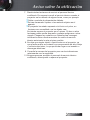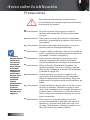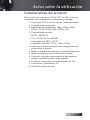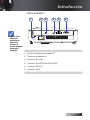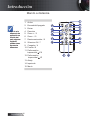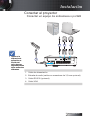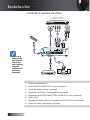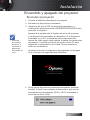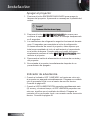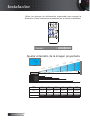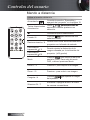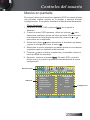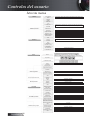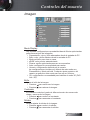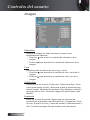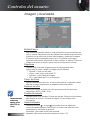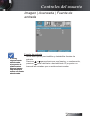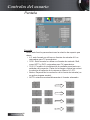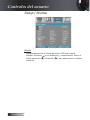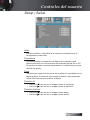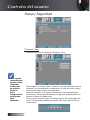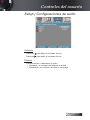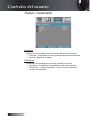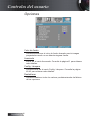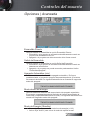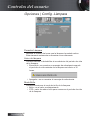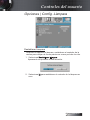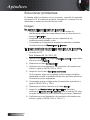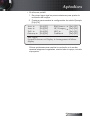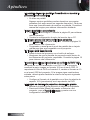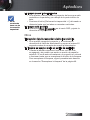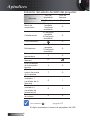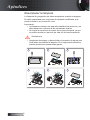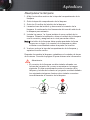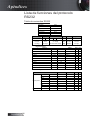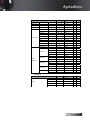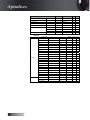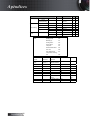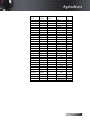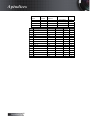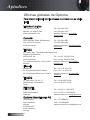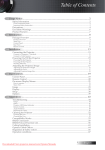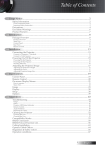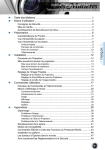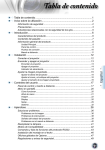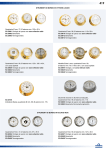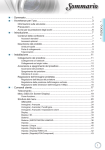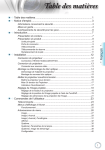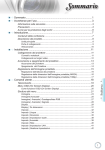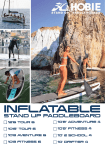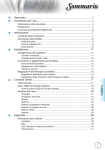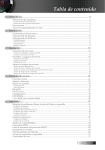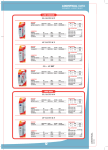Download Controles del usuario
Transcript
Tabla de contenido Aviso sobre la utilización.................................................................................................. 2 Información de seguridad............................................................................................................2 Límites de emisiones de Clase B...................................................................................................................................................2 Instrucciones de seguridad importantes.....................................................................................................................................2 Precauciones...................................................................................................................................4 Advertencias de seguridad para la vista....................................................................................6 Características del producto.........................................................................................................7 Introducción........................................................................................................................ 8 Contenido del paquete..................................................................................................................8 Información general del producto ..............................................................................................................................................9 Unidad principal.............................................................................................................................................................................9 Panel de control.............................................................................................................................................................................10 Vista posterior...............................................................................................................................................................................11 Mando a distancia.........................................................................................................................................................................12 Instalación......................................................................................................................... 13 Conectar el proyector..................................................................................................................13 Conectar un equipo de sobremesa o portátil............................................................................................................................13 Conectar a fuentes de vídeo........................................................................................................................................................14 Encendido y apagado del proyector.........................................................................................15 Encender el proyector..................................................................................................................................................................15 Apagar el proyector......................................................................................................................................................................16 Indicador de advertencia.............................................................................................................................................................16 Ajustar la imagen proyectada....................................................................................................17 Ajustar la altura del proyector....................................................................................................................................................17 Ajustar el enfoque.........................................................................................................................................................................17 Ajustar el tamaño de la imagen proyectada.............................................................................................................................18 Controles del usuario...................................................................................................... 19 Panel de control............................................................................................................................19 Mando a distancia........................................................................................................................20 Menús en pantalla........................................................................................................................21 Cómo funcionan............................................................................................................................................................................21 Árbol de menús.............................................................................................................................................................................22 Imagen...........................................................................................................................................23 Pantalla..........................................................................................................................................28 Setup..............................................................................................................................................30 Opciones........................................................................................................................................39 Apéndices.......................................................................................................................... 44 Solucionar problemas..................................................................................................................44 Imagen............................................................................................................................................................................................44 Otros...............................................................................................................................................................................................47 Indicador del estado del LED del proyector.............................................................................................................................48 Mando a distancia.........................................................................................................................................................................49 Problemas de audio......................................................................................................................................................................49 Reemplazar la lámpara................................................................................................................................................................50 Limpiar el proyector....................................................................................................................52 Limpiar la lente.............................................................................................................................................................................52 Limpiar la carcasa.........................................................................................................................................................................52 Modos de compatibilidad...........................................................................................................53 Comandos RS232.........................................................................................................................55 Lista de funciones del protocolo RS232....................................................................................56 Instalación en el techo.................................................................................................................63 Oficinas globales de Optoma.....................................................................................................64 Regulaciones y avisos de seguridad..........................................................................................66 Condiciones de funcionamiento................................................................................................67 Español Aviso sobre la utilización Información de seguridad El símbolo de rayo dentro de un triángulo equilátero pretende alertar al usuario de la existencia de “voltaje peligroso” no aislado en el interior del producto, cuya magnitud puede ser lo suficientemente grande como para constituir un riesgo de descarga eléctrica para las personas. El símbolo de exclamación dentro de un triángulo equilátero pretende alertar al usuario de la existencia de importantes instrucciones de funcionamiento y mantenimiento (servicio técnico) en la documentación que acompaña al aparato. ADVERTENCIA: PARA REDUCIR EL RIESGO DE INCENDIO O DESCARGA ELÉCTRICA, NO EXPONGA EL PROYECTOR A LA LLUVIA NI A LA HUMEDAD. EN EL INTERIOR HAY COMPONENTES CON ALTO VOLTAJE PELIGROSO. NO ABRA LA CARCASA. REMITA LAS REPARACIONES SÓLO AL PERSONAL DE SERVICIO TÉCNICO CUALIFICADO. Límites de emisiones de Clase B Este aparato digital de Clase B cumple todos los requisitos de las Normas de equipos causantes de interferencias de Canadá. Instrucciones de seguridad importantes . Lea estas instrucciones antes de utilizar este proyector. . Conserve estas instrucciones por si tuvieras que consultarlas en otro momento. . Siga todas las instrucciones. . Realice la instalación conforme a las instrucciones del fabricante: A. No bloquee ninguna abertura de ventilación. Para asegurar un funcionamiento fiable del proyector y protegerlo contra sobrecalentamientos, colóquelo en una posición que no dificulte su correcta ventilación. Por ejemplo, no coloque el proyector sobre una cama, sofá, alfombra o superficie similar que pueda bloquear las aberturas de ventilación. No lo coloque en un lugar cerrado, como por ejemplo una estantería o un armario que pueda impedir la circulación del aire a través de sus aberturas de ventilación. B. No utilice este proyector cerca del agua ni de la humedad. Para reducir el riesgo de incendio o descargas eléctricas, no exponga el proyector a la lluvia ni a la humedad. C. No coloque el aparato cerca de fuentes de calor, como por ejemplo radiadores, hornillos u otros aparatos (incluidos amplificadores) que produzcan calor. 5. Limpie el producto únicamente con un paño seco. . Utilice únicamente accesorios especificados por el fabricante. Español Aviso sobre la utilización . Remita todas las tareas de servicio al personal técnico cualificado. Es necesario acudir al servicio técnico cuando el proyector se ha dañado de alguna forma, como por ejemplo: Cable o enchufe de alimentación dañado. Se han derramado líquidos o han entrado objetos en el aparato. El proyector ha estado expuesto a la lluvia o al polvo, no funciona con normalidad o se ha dejado caer. No intente reparar el proyector por sí mismo. Si abre o retira las tapas puede quedar expuesto a voltajes peligrosos u otros riesgos. Póngase en contacto con Optoma para conseguir información sobre dónde encontrar un centro de servicio técnico autorizado lo más próximo posible. 8. No deje que ningún objeto o líquido entre en el proyector, ya que pueden entrar en contacto con componentes de alto voltaje o cortocircuitar éstos, lo que podría dar lugar a un incendio o descargas eléctricas. 9. Consulte la carcasa del proyector para ver las indicaciones relacionadas con la seguridad. 0. Ninguna persona, excepto el personal de servicio técnico cualificado, debe ajustar o reparar el proyector. Español Aviso sobre la utilización Precauciones Siga todas las advertencias, precauciones y procedimientos de mantenimiento recomendados en esta guía del usuario. Advertencia - No mire a la lente del proyector cuando la lámpara esté encendida. El brillo podría dañar sus ojos. Advertencia - Para reducir el riesgo de incendio o descargas eléctricas, no exponga el proyector a la lluvia ni a la humedad. Advertencia - No abra o desmonte este proyector, ya que se podrían producir descargas eléctricas. Advertencia - Cuando cambie la lámpara, deje que la unidad se enfríe y siga todas las instrucciones de cambio en la pantalla. Consulte la página 50. Cuando la lámpara alcance el final de su ciclo de vida, el proyector no se volverá a encender hasta que se reemplace el módulo de la lámpara. Para reemplazar la lámpara, siga los procedimientos descritos en la sección “Reemplazar la lámpara” en la página 50. Advertencia - Este proyector detectará la vida de uso de la lámpara. Asegúrese de cambiar la lámpara cuando aparezcan los mensajes de advertencia. Advertencia - Utilice la función "Restablecer Lámpara" del menú en pantalla “Opciones | Config. Lámpara” después de reemplazar el módulo de la lámpara (consulte la página 42). Advertencia - Cuando apague el proyector, asegúrese de que el ciclo de enfriamiento se ha completado antes de desconectar la alimentación. Deje que transcurran 90 segundos para que el proyector se enfríe. Advertencia - Cuando la lámpara se aproxime al fin de su ciclo de vida, el mensaje “Lámpara se aprox al final de su vida” aparecerá en la pantalla. Póngase en contacto con su distribuidor o centro de servicio técnico local para cambiar la lámpara tan pronto como sea posible. Advertencia - Para reducir el riesgo de daños en los ojos, no mire directamente al haz láser del mando a distancia y no apunte con dicho haz a los ojos de nadie. Este mando a distancia cuenta con un láser de Clase II que emite radiación. Español Aviso sobre la utilización Debe: Apagar el producto antes de limpiarlo. Utilizar un paño suave humedecido con detergente suave para limpiar la cubierta del proyector. Desconectar el cable de alimentación del tomacorriente CA si el producto no será utilizado durante un período de tiempo extenso. No debe: Bloquear las ranuras y aberturas de ventilación de la unidad. Utilizar limpiadores, ceras o solventes abrasivos para limpiar la unidad. Utilizar el producto bajo las siguientes condiciones: - En entornos muy calurosos, fríos o húmedos. Asegúrese de que la temperatura ambiente de la sala se encuentra entre 5 ºC y 40 °C, y que la humedad relativa está comprendida entre el 10% y el 85% (máx.), sin condensación. - En áreas donde el polvo y la suciedad se acumulen con facilidad. - Cerca de cualquier dispositivo que genere un campo magnético fuerte. - Bajo luz solar directa. Español Aviso sobre la utilización Advertencias de seguridad para la vista No mire al haz de luz del proyector en ningún momento. Permanezca el mínimo tiempo posible de cara al haz. Manténgase de espaldas al haz la mayor cantidad de tiempo posible. Se recomienda utilizar una vara o un dispositivo de señalización láser para que el presentador no entre dentro del alcance del haz. Asegúrese de que los proyectores se encuentran fuera de la línea de visión situada entre la pantalla y el público; de esta forma se garantiza que, cuando los presentadores miren al público, no tengan que mirar también a la lámpara del proyector. La mejor forma de lograrlo es instalar el proyector en el techo en lugar de colocarlo en el suelo o en la mesa. Cuando el proyector se utilice en un aula, supervise a los alumnos cuando les pida que señalen algo en la pantalla para que lo hagan correctamente. Para minimizar la energía necesaria de la lámpara, haga uso de las cortinas de la sala con el fin de reducir los niveles de luz ambiente. Español Aviso sobre la utilización Características del producto Este producto es un proyector SVGA DLP® de 0,55” de un solo procesador. Las extraordinarias características incluyen: Tecnología DLP® de un solo chip de Texas Instruments Compatibilidad con equipos: Estándares Apple Macintosh, iMac y VESA: UXGA, SXGA+, SXGA, WXGA, XGA, SVGA y VGA Compatibilidad de vídeo: ■ NTSC y NTSC4.43 ■ PAL, PAL-M, PAL-N y SECAM ■ Compatible con SDTV y EDTV ■ Compatible con HDTV (720p, 1080i u 1080p) Detección de fuente automática con configuración que puede definir el usuario Mando a distancia de infrarrojos con todas las funciones Menú en pantalla en varios idiomas fácil de usar Corrección electrónica avanzada de la deformación e imagen a pantalla completa de alta calidad Un altavoz incorporado con un amplificador de 2 W Compatible con Macintosh y PC Subtítulos ocultos incluidos Español Introducción Contenido del paquete Este proyector incluye los siguientes artículos. Asegúrese de que la unidad está completa. Póngase en contacto con su proveedor inmediatamente si falta algún elemento. 2 0 2 LT R 3V O C S 5 Proyector Mando a distancia de infrarrojos (con una pila de 3 V) Debido a la diferencia de aplicación en función del país, algunas regiones pueden tener accesorios diferentes. Español Cable de alimentación de 1,8 m Documentación: Manual de usuario Tarjeta de garantía Tarjeta de inicio rápido Tarjeta RAEE Cable VGA de 1,8 m Introducción Información general del producto Unidad principal 1 2 3 4 5 6 Debido a las diferentes aplicaciones para cada modelo, la función depende del modelo adquirido. VID EO AU DIO IN RS −232 VG A 9 8 7 . Panel de control . Receptor de infrarrojos frontal . Enfoque . Conexiones de entrada/salida . Pie de ajuste de la inclinación 8. Toma de alimentación . Lente 9. Bloqueo Kensington™ 5. Pie del elevador Español Introducción Panel de control 1 . LED de encendido . LED de lámpara Español 10 2 3 . Botón de ENCENDIDO/ APAGADO Introducción Vista posterior 1 2 3 4 5 6 VIDEO AUDIO IN RS−232 VGA Debido a las diferentes aplicaciones para cada modelo, la función depende del modelo adquirido. . Puerto de bloqueo KensingtonTM . Toma de alimentación . Conector de vídeo . Conector de ENTRADA DE AUDIO 5. Conector RS-232 . Conector VGA 11 Español Introducción Mando a distancia 1 . Arriba . Encendido/Apagado . Entrar . Derecha Debido a la diferencia de aplicación en función del país, algunas regiones pueden tener accesorios diferentes. 5. Zoom + / 2 . Zoom - / 5 14 13 12 5 . Resincronización / 8 11 6 8. Silenciar AV / 7 10 7 9. Congelar / 4 0. Fuente / 6 . Deformación trapezoidal� /��� 3 . Deformación trapezoidal� /��� 1 . Abajo . Izquierda 5. Menú Español 2 3 4 15 12 9 8 Instalación Conectar el proyector Conectar un equipo de sobremesa o portátil 2 Debido a la diferencia de aplicación en función del país, algunas regiones pueden tener accesorios diferentes. 1 VIDEO AUDIO IN 3 4 RS−232 VGA . Cable de alimentación . Entrada de audio (cable con conectores de 3,5 mm opcional) . Cable RS-232 (opcional) . Cable VGA 13 Español Instalación Conectar a fuentes de vídeo Reproductor de DVD, descodificador y receptor de HDTV 5 3 4 2 6 4 1 VIDEO Debido a la diferencia de aplicación en función del país, algunas regiones pueden tener accesorios diferentes. AUDIO IN RS-232 8 VGA 7 Audio AudioOut In L Salida de vídeo R Salida de audio . Cable de alimentación . Cable EUROCONECTOR a vídeo (opcional) . Cable de componentes (opcional) . Adaptador de RGB a Componentes (opcional) 5. Adaptador de EUROCONECTOR a RGB & S-Vídeo (opcional) . Cable VGA . Entrada de audio (cable con conectores RCA a 3,5 mm opcional) 8. Cable de vídeo compuesto (opcional) Español 14 Instalación Encendido y apagado del proyector Encender el proyector . Conecte el cable de alimentación al proyector. . Encienda los dispositivos conectados. . Asegúrese de que el LED de encendido parpadea y, a continuación, presione el botón ENCENDIDO/APAGADO para encender el proyector. Encienda el proyector primero y, a continuaci n, seleccione las fuentes de se al. Aparecerá la pantalla con el logotipo de inicio del proyector y los dispositivos conectados se detectarán. Si el dispositivo conectado es un PC, presione las teclas adecuadas del teclado de dicho equipo para cambiar la salida de visualización al proyector. Consulte el manual del usuario de su PC para determinar la combinación de la tecla Fn para cambiar la salida de visualización. Consulte la sección Configuración de seguridad en la página 36 si el bloqueo de seguridad está habilitado. . Si hay varios dispositivos de entrada conectados, presione el botón “Fuente” para cambiar de dispositivos, que se irán sucediendo secuencialmente. (DVD y HDTV se admiten a través del conector VGA) 15 Español Instalación Apagar el proyector . Presione el botón ENCENDIDO/APAGADO para apagar la lámpara del proyector. Aparecerá un mensaje en la pantalla del mismo. . Presione el botón ENCENDIDO/APAGADO de nuevo para confirmar la operación. Si no lo hace, el mensaje desaparecerá en 5 segundos. . Los ventiladores de refrigeración seguirán funcionando durante unos 10 segundos para completar el ciclo de refrigeración. Si desea encender de nuevo el proyector, debe esperar que éste haya completado el ciclo de enfriamiento y haya entrado en el modo de espera. Cuando esté en el modo de espera, simplemente presione el botón ENCENDIDO/APAGADO para reiniciar el proyector. . Desconecte el cable de alimentación de la toma de corriente y del proyector. 5. No encienda el proyector inmediatamente después de un procedimiento de apagado. Indicador de advertencia Cuando el indicador LED “LÁMPARA” se ilumine en color rojo, el proyector se apagará automáticamente. Póngase en contacto con su proveedor local o con el centro de servicio técnico. Consulte la página 48. Cuando el LED ALIMENTACIÓN parpadea repetidamente seis (6) veces y, al mismo tiempo, el LED LÁMPARA parpadea una sola vez, significa que el ventilador ha fallado. Póngase en contacto con su proveedor local o con nuestro centro de servicio técnico. Consulte la página 48. Español 16 Instalación Ajustar la imagen proyectada Ajustar la altura del proyector El proyector está equipado con un pie elevador para el ajuste de la altura. Para subir la imagen: . Presione el botón del elevador . . Levante el proyector la altura que desee mediante el pie elevador y, a continuación, suelte el botón para bloquear el elevador en su posición. . Utilice el pie de ajuste de la inclinación precisa el ángulo de visualización. para ajustar de forma Para bajar la imagen: . Presione el botón del elevador. . Baje la imagen y, a continuación, suelte el botón para bloquear los pies del elevador en su posición. . Utilice el pie de ajuste de la inclinación precisa el ángulo de visualización. para ajustar de forma 3 Pie de ajuste de la Botón del elevador 1 inclinación Pie del elevador 2 Ajustar el enfoque Para enfocar la imagen, gire el anillo de enfoque hasta que la imagen sea nítida. El proyector enfocará a distancias comprendidas entre 1,01 y 10 metros (3,3 y 32,8 pies). Anillo de enfoque 17 Español Instalación Utilice los botones de deformación trapezoidal para corregir la distorsión. Estos botones se encuentran en el mando a distancia. Ajustar el tamaño de la imagen proyectada git ud 248,55'' (631,31cm) Altura Lo n 200'' (508 cm) 150'' (381cm) 100'' (254 cm) Ancho 80'' (203,2 cm) 25'' (63,5 cm) Hd 3,3'(1,01m) 10,56'(3,22m) 13,2'(4,02m) 19,8'(6,04m) 26,4'(8,05m) 32,81'(10m) Español 18 Pantalla (diagonal) 25” (63,5cm) 80” (203,2cm) 100” (254cm) 150” (381cm) 200” (508 cm) 248,55” (631,31 cm) Tamaño de la pantalla 20”x15” 51x38 cm 64”x48” 163x122 cm 80”x60” 203x152 cm 120”x90” 305x229 cm 160”x120” 406x305 cm 198,4”x149,3” 505,5x378,9 cm Ad 2,1”/5cm 6,72”/17cm 8,4”/21cm 12,6”/32cm 16,8”/43cm 20,88”/53,03 cm Distancia 3,3'/1,01m 10,56'/3,22m 13,2'/4,02m 19,8'/6,04m 26,4'/8,05m 32,81'/10 m Controles del usuario Panel de control Utilizar el panel de control Alimentación LED de encendido LED de lámpara Consulte la sección “Encendido y apagado del proyector” en la página 15. Verde La unidad está encendida y funciona correctamente. Parpadea en verde La unidad se encuentra en el modo de espera, calentamiento o enfriamiento. Apagado La unidad está apagada. Encendido La lámpara no está preparada, no presione el botón de encendido/apagado. Apagado La lámpara se encuentra en su estado normal. 19 Español Controles del usuario Mando a distancia Utilizar el mando a distancia Alimentación Consulte la sección “Encendido y apagado del proyector” en la página 15. Utilice� para ��������������������� seleccionar las Teclas direccionales opciones o realizar ajustes en su de selección selección. Confirma la opción seleccionada. Fuente / 6 Presione Fuente para seleccionar una señal de entrada. Resincronización / 8 Permite sincronizar automáticamente el proyector con la fuente de entrada. Deformación trapezoidal� /��� 1 Deformación trapezoidal� /��� 3 Español 20 Permite ajustar la distorsión de la imagen causada por la inclinación del proyector. (±30 grados) Menú Presione Menú para iniciar el menú en pantalla (OSD). Para salir del menú OSD, vuelva a presionar Menú. Zoom + / 2 Presione + para ampliar una imagen. Zoom - / 5 Presione - para reducir una imagen. Congelar / 4 Presione Congelar para pausar la imagen de la pantalla. Silenciar AV / 7 Enciende o apaga el audio o el vídeo de manera momentánea. Controles del usuario Menús en pantalla El proyector dispone de menús en pantalla (OSD) en varios idiomas que permiten realizar ajustes en la imagen y cambiar diversas configuraciones. El proyector detectará la fuente automáticamente. Cómo funcionan . Para abrir el menú OSD, presione Menú en el mando a distancia. . Cuando el menú OSD aparezca, utilice los botones para seleccionar cualquier opción del menú principal. Mientras hace una selección en una página en particular, presione o para entrar en un submenú. . Utilice los botones para seleccionar el elemento que desee y ajuste la configuración con el botón . . Seleccione la opción siguiente que desee ajustar en el submenú y ajústela según se describió anteriormente. 5. Presione para confirmar la selección y la pantalla volverá al menú principal de inmediato. . Para salir, vuelva a presionar Menú. El menú OSD volverá al último nivel y el proyector guardará automáticamente la nueva configuración. Menú principal Submenú Configuración 21 Español Controles del usuario Árbol de menús IMAGEN Modo Display Presentación, Brillo, Modo película, sRGB, Pizarra, Aula, Usuario y 3D Brillo Contraste Nitidez Saturación Tono Config color Avanzada IMAGEN | Avanzada Ganancia Rojo, Ganancia Verde, Ganancia Azul, Bias Rojo, Bias Verde, Bias Azul, Cian, Amarillo, Magenta, Restablecer y Salir BrilliantColorTM Degamma Película, Vídeo, Gráficos y PC Temp. de Color Caliente, Medio y Frío Espacio de color Auto, RGB y YUV Fuente de entrada VGA, Vídeo y Salir Desentrelazador Encendido y Apagado Salir PANTALLA Formato 4:3, 16:9-I, 16:9-II, Nativa y Auto Overscan Zoom Posición H. Posición V. (16:9) Trapezoidal V SETUP Tres dimensiones Apagado, DLP-Link e IR Inv. sincr. 3D Encendido y Apagado Idioma Proyección Localización menú Señal Auto, Frecuencia, Fase, Posición H., Posición vertical y Salir Seguridad ID de proyector Configuraciones de audio Avanzada SETUP | Seguridad Temporiz. Seg. Mes, Día, Hora y Salir Cambiar Contraseña Configuraciones de Seguridad Activar y Desactivar Salir SETUP | Configuraciones de audio Volumen Silencio Encendido y Apagado Salir SETUP | Avanzada Logotipo Optoma y Neutro Subtítulos Encendido y Apagado Salir OPCIONES Bloqueo de fuente Encendido y Apagado Gran altitud Encendido y Apagado Información Oculta Encendido y Apagado Color de fondo Azul, Negro, Rojo, Verde y Blanco Avanzada Config. Lámpara OPCIONES | Avanzada Restablecer Sí y No Encendido Directo Encendido y Apagado Señal de Encendido Encendido y Apagado Apagado Automático (min) Modo ahorro de energía Modo de Energía (Standby) Eco./Auto Salir OPCIONES | Config. Lámpara Duración Lámpara Aviso de lámpara Encendido y Apagado Modo Brillo Brillo y STD Restablecer Lámpara Sí y No Salir Español 22 Controles del usuario Imagen Modo Display Hay muchas configuraciones preestablecidas de fábrica optimizadas para diversos tipos de imágenes. Presentación: color y brillo adecuados desde la entrada de PC. Brillo: color y brillo máximo desde la entrada de PC. Modo película: para cine en casa. sRGB: color preciso estandarizado. Pizarra: opción optimizada para uso en encerados. Aula: configuración recomendada para aulas. Usuario: configuración definida por el usuario. las configuraciones iniciales por defecto de este modo son Presentación y Modo película. Cualquier ajuste posterior del usuario se guará en este modo para su uso en el futuro. 3D: configuración recomendada para habilitar el modo 3D (DLPLink / IR). Brillo Ajusta el brillo de la imagen. Presione para oscurecer la imagen. Presione para aclarar la imagen. Contraste El contraste controla el grado de diferencia entre las zonas más claras y oscuras de la imagen. Presione para reducir el contraste. Presione para aumentar el contraste. Nitidez Permite ajustar la nitidez de la imagen. Presione para reducir la nitidez. Presione para aumentar la nitidez. 23 Español Controles del usuario Imagen Saturación Ajusta una imagen de vídeo de blanco y negro a color completamente saturado. Presione para reducir la cantidad de saturación de la imagen. Presione para aumentar la cantidad de saturación de la imagen. Tono Permite ajustar el balance de color rojo y verde. Presione para aumentar la cantidad de color verde de la imagen. Presione para aumentar la cantidad de color rojo de la imagen. Config color Permite entrar en el menú Config color. Seleccione Rojo, Verde o Azul para ajustar el brillo y Bias para ajustar el contraste para toda la imagen. Mediante las opciones Cian, Magenta y Amarillo puede ajustar el color. Consulte la página 25 para obtener más detalles. Avanzada Entrar en el menú Avanzada. Seleccione las opciones de visualización avanzadas como BrilliantColorTM, Degamma, Temp. de color, Espacio de color, Fuente de entrada, Desentrelazador y Salir. Consulte la página 26 para obtener más información. Español 24 Controles del usuario Imagen | Config color Ganancia Establezca la ganancia RGB para ajustar el brillo de los siguientes colores: Rojo— aumenta o reduce el valor de ganancia de rojo. Verde— aumenta o reduce el valor de ganancia de verde. Azul— aumenta o reduce el valor de ganancia de azul. Bias Establezca la polarización RGB para ajustar el contraste de los siguientes colores: Rojo— aumenta o reduce el valor de polarización de rojo. Verde— aumenta o reduce el valor de polarización de verde. Azul— aumenta o reduce el valor de polarización de azul. Color Establezca valores para ajustar el nivel de los siguientes colores: Amarillo— aumenta o reduce el valor de color de amarillo. Cian— aumenta o reduce el valor de color de cian. Magenta— aumenta o reduce el valor de color de magenta. Restablecer Restablece todos los valores de la configuración de color a los predeterminados de fábrica. 25 Español Controles del usuario Imagen | Avanzada BrilliantColorTM Este elemento ajustable utiliza un nuevo algoritmo de procesamiento de color y nuevas mejoras de nivel del sistema para habilitar mayores brillos al tiempo que proporciona colores más vibrantes y reales en la imagen. El intervalo está comprendido entre 0 y 10. Si prefiere una imagen mejorada más intensa, seleccione un valor próximo al máximo. Para una imagen más suave y natural, ajuste hacia la configuración mínima. Degamma Permite elegir una tabla de gamma que se haya ajustado para proporcionar la mejor calidad de imagen para la entrada. Película— para cine en casa. Vídeo— para vídeo o fuente de TV. Gráficos— para fuente de imagen. PC— para fuente de PC o de un equipo. Temp. de Color Ajusta la temperatura de color. A menor temperatura, la pantalla parece más fría; a mayor temperatura, la pantalla parece más cálida. Espacio de color Seleccione un tipo de matriz de color apropiado entre las opciones disponibles: AUTO, RGB o YUV. Fuente de entrada El desentrelazado solamente admite señal 480i/576i de vídeo. Español Permite entrar en el submenú Fuente de entrada. Seleccione las fuentes para buscar en el inicio. Consulte la página 27 para obtener más información. Desentrelazador 26 Presione el cursor o el botón para seleccionar los diferentes modos de desentrelazado. Esta función convierte una señal de vídeo entrelazada en una señal progresiva. Encendido: utilice este modo para películas. Apagado: utilice este modo para fuentes de vídeo o TV. Controles del usuario Imagen | Avanzada | Fuente de entrada Fuente de entrada Si no hay ninguna fuente seleccionada, el proyector no puede mostrar ninguna imagen. Deje siempre al menos una fuente seleccionada. Utilice esta opción para habilitar y deshabilitar fuentes de entrada. Presione o para seleccionar una fuente y, a continuación, presione para habilitarla o deshabilitarla. El proyector no buscará las entradas que no estén seleccionadas. 27 Español Controles del usuario Pantalla Formato Utilice esta función para seleccionar la relación de aspecto que desee. 4:3: este formato se utiliza con fuentes de entrada 4x3 no mejoradas para TV panorámica. 16:9 I: Este formato se utiliza con fuentes de entrada 16x9, como HDTV y DVD, mejoradas para TV panorámica. 16:9 II: Formato de visualización de pantalla panorámica no estándar del proyector. Parte de la imagen original se corta si la relación de aspecto de la misma es inferior a 1,67:1. Nativa: Depende de la resolución de la fuente de entrada (no se aplica ninguna escala). AUTO: selecciona automáticamente el formato adecuado. Señal de entrada Apariencia de la pantalla Formato 4:3 Formato 16:9-I/16:9 Formato 16:9-II/16:10 Nativa Español 28 Controles del usuario Pantalla Overscan Esta función elimina el ruido de una imagen de vídeo. Aplíquela a la imagen para eliminar el ruido de codificación de vídeo en los bordes de la fuente de vídeo. Zoom Presione Presione Posición H. para reducir el tamaño de la imagen. para ampliar una imagen en la pantalla proyectada. Desplaza la posición de la imagen proyectada horizontalmente. Presione para mover la imagen hacia la izquierda en la pantalla proyectada. Presione para mover la imagen hacia la derecha en la pantalla proyectada. Posición V. (16:9) Desplaza la posición de la imagen proyectada verticalmente (en formato 16:9). Presione para mover la imagen hacia arriba en la pantalla proyectada. Presione para mover la imagen hacia abajo en la pantalla proyectada. Trapezoidal V Presione o para compensar la distorsión de la imagen vertical cuando el proyector se coloca formando un ángulo respecto a la pantalla. Tres dimensiones Presione o para habilitar o deshabilitar la función 3D. Cuando la función 3D está habilitada, el ajuste del modo de imagen actual se deshabilita. Inv. sincr. 3D Presione o para habilitar o deshabilitar la función de inversión de sincronización 3D para invertir imágenes. 29 Español Controles del usuario Setup Idioma Permite entrar en el menú Idioma. Seleccione el idioma del menú OSD entre varios idiomas. Consulte la página 32 para obtener más información. Proyección Seleccione el método de proyección: Delante-Escritorio Configuración predeterminada de fábrica. Detrás-Escritorio Cuando selecciona esta función, el proyector invierte la imagen para que se pueda proyectar desde detrás de una pantalla traslúcida. Delante-Techo Al seleccionar esta función el proyector vuelve la imagen cabeza abajo para una proyección desde el techo.. Detrás-Techo Al seleccionar esta función el proyector invierte y gira la imagen de arriba a abajo al mismo tiempo. Puede realizar la proyección desde detrás de una pantalla traslúcida en un montaje en el cielorraso. Localización menú Seleccione la ubicación del menú en la pantalla de visualización. Español 30 Controles del usuario Setup Señal Permite entrar en el menú Señal. Establezca las propiedades de señal del proyector. Consulte la página 33 para obtener más información. Seguridad Permite entrar en el menú Seguridad. Acceda a las funciones de seguridad del proyector. Consulte la página 34 para obtener más información. ID de proyector Seleccione un identificador de proyector de dos dígitos de 00 a 99. Configuraciones de audio Permite entrar en el menú Configuraciones de audio. Establezca la propiedades del nivel de audio. Consulte la página 37 para obtener más información. Avanzada Entrar en el menú Avanzada. Seleccione lo que desea que muestre la pantalla durante el inicio. Consulte la página 38 para obtener más información. 31 Español Controles del usuario Setup | Idioma Idioma Permite seleccionar el idioma del menú OSD entre varios idiomas. Presione en el submenú y, a continuación, utilice el botón Izquierda ( ) o Derecha ( ) para seleccionar su idioma preferido. Español 32 Controles del usuario Setup | Señal Auto Permite habilitar o deshabilitar la selección automática de la configuración adecuada. Frecuencia Permite cambiar la frecuencia de datos de la pantalla para hacerla coincidir con la frecuencia de la tarjeta gráfica de su PC. Si percibe una barra vertical parpadeante, use esta función para realizar un ajuste. Fase Permite sincronizar la frecuencia de la señal de la pantalla con la tarjeta gráfica. Si observa que imagen instable o que parpadea, utilice esta función para realizar el ajuste. Posición H. Presione Presione para mover la imagen hacia la izquierda. para mover la imagen hacia la derecha. Posición Vertical Presione Presione para mover la imagen hacia abajo. para mover la imagen hacia arriba. 33 Español Controles del usuario Setup | Seguridad Temporiz. Seg. Permite entrar en el submenú Temporiz. Seg. No se requiere contraseña para acceder a Setup | Seguridad a menos que las opciones Temporiz. Seg. o Configuraciones de Seguridad estén habilitadas. Español 34 Especifique los meses, días y horas en los que se puede usar el proyector sin necesidad de contraseña. Al salir del menú Setup se activa el temporizador de seguridad. Una vez activado, el proyector necesitará una contraseña en las fechas y horas especificadas para permitir el encendido y el acceso al menú de seguridad. Si el proyector está en uso y el temporizador de seguridad está activo, la siguiente pantalla se muestra 60 antes de solicitar la contraseña. Controles del usuario Setup | Seguridad Si inserta una contraseña incorrecta tres veces, el dispositivo se apaga automáticamente en 10 segundos. Cambiar Contraseña Si las nuevas contraseñas no coinciden, volverá a aparecer la pantalla de contraseñas. Utilice este menú para cambiar la contraseña de seguridad para el proyector. . Seleccione la opción Cambiar Contraseña en el submenú Seguridad. Aparecerá el cuadro de diálogo Confirmar cambio de contraseña. . Seleccione Sí. . Especifique la contraseña predeterminada <1> <2> <3> <4> <5>. Aparecerá una segunda pantalla de contraseña. . Especifique la nueva contraseña dos veces para comprobarla. 35 Español Controles del usuario Setup | Seguridad Configuraciones de Seguridad Habilite o deshabilite la contraseña de seguridad. Activar—se requiere la contraseña para encender el proyector y acceder al menú Seguridad. Desactivar—no se requiere contraseña para ninguna función. Cuando la seguridad está habilitada, la siguiente pantalla se muestra durante el inicio y antes de que se permita el acceso al menú Seguridad: Español 36 Controles del usuario Setup | Configuraciones de audio Volumen Presione Presione para bajar el volumen de voz. para subir el volumen de voz. Silencio Permite activar o desactivar el audio. Apagado—el volumen del altavoz se activa. Encendido—el volumen del altavoz se apaga. 37 Español Controles del usuario Setup | Avanzada Logotipo Seleccione la pantalla que se mostrará durante el arranque. Optoma—la pantalla de inicio predeterminada suministrada. Neutro—pantalla en negro. Subtítulos Seleccione la pantalla para mostrar subtítulos ocultos. Apagado—configuración predeterminada suministrada. Encendido—si está disponible, el texto de los subtítulos ocultos se mostrará. Español 38 Controles del usuario Opciones Bloqueo de fuente Permite bloquear la fuente actual como la única fuente disponible, incluso aunque el cable está desenchufado. Encendido—solamente se reconoce la fuente actual como fuente de entrada. Apagado—todas las fuentes seleccionadas en Imagen | Avanzada | Fuente de entrada se reconocen como fuente de entrada. Gran altitud Permite ajustar la velocidad del ventilador conforme a las condiciones del entorno. Encendido—aumenta la velocidad del ventilador en condiciones de alta temperatura, humedad o altitud. Apagado—velocidad del ventilador convencional para condiciones normales. Información Oculta Suprime los mensajes de información en la pantalla de proyección. Encendido—no aparece ningún mensaje de estado en la pantalla durante el funcionamiento. Apagado—los mensajes de estado aparecen en la pantalla durante el funcionamiento. 39 Español Controles del usuario Opciones Color de fondo Permite seleccionar el color de fondo deseado para la imagen proyectada cuando no se detecta ninguna fuente. Avanzada Entrar en el menú Avanzada. Consulte la página 41 para obtener más detalles. Config. Lámpara Permite entrar en el menú Config. Lámpara. Consulte la página 42-43 para obtener más detalles. Restablecer Permite establecer todos los valores predeterminados de fábrica de las opciones. Español 40 Controles del usuario Opciones | Avanzada Encendido Directo Permite habilitar o deshabilitar la opción Encendido Directo. Encendido—el proyector se enciende automáticamente cuando se proporciona alimentación de CA. Apagado—el proyector se debe encender de la forma normal. Señal de Encendido Permite habilitar o deshabilitar la opción Señal de Encendido. Encendido—el proyector se enciende automáticamente cuando se detecta una señal activa. Apagado—el proyector se puede encender presionando el botón "Encendido/Apagado". Apagado Automático (min) Permite establecer el intervalo de apagado automático. De forma predeterminada, el proyector apaga la lámpara después de 30 minutos de ausencia de señal. La siguiente advertencia se muestra 60 segundos antes del apagado. Modo ahorro de energía Permite establecer intervalo del temporizador de apagado automático. El proyector se apaga después del período de tiempo especificado de inactividad (independientemente de la señal). La siguiente advertencia se muestra 60 segundos antes del apagado. Modo de Energía (Standby) Eco.: elija "Eco." para ahorrar todavía más energía (<1 W). Activo: elija "Activo" para volver al modo de espera normal. 41 Español Controles del usuario Opciones | Config. Lámpara Duración Lámpara Muestra el número de horas que la lámpara ha estado activa. Este elemento solamente se muestra como referencia. Aviso de lámpara Permite habilitar o deshabilitar el recordatorio del período de vida de la lámpara. Encendido—se muestra un mensaje de advertencia cuando el período de vida restante de la lámpara es inferior a 30 horas. Apagado—no se muestra el mensaje de advertencia. Modo Brillo Permite seleccionar el modo de brillo de la lámpara. Brillo—es el valor predeterminado. STD—valor de menor brillo para conservar el período de vida de la lámpara. Español 42 Controles del usuario Opciones | Config. Lámpara Restablecer Lámpara Después de cambiar la lámpara, restablezca el contador de la misma para reflejar de forma precisa su nuevo período de vida. . Seleccione Restablecer Lámpara. Aparecerá una pantalla de confirmación. . Seleccione Sí para restablecer el contador de la lámpara en cero. 43 Español Apéndices Solucionar problemas Si detecta algún problema con el proyector, consulte la siguiente información. Si el problema persiste, póngase en contacto con su distribuidor o centro de servicio técnico local. Imagen No aparece ninguna imagen en la pantalla Asegúrese de que todos los cables y conexiones de alimentación están bien conectados como se describe en la sección Instalación. Asegúrese de que ninguno de los contactos de los conectores esté doblado o roto. Compruebe si la lámpara de proyección está bien instalada. Consulte la sección Reemplazar la lámpara. La imagen mostrada es parcial, se desplaza o es incorrecta. Presione el botón "Resincronizar" del mando a distancia. Si utiliza su PC: Para Windows 95, 98, 2000, XP: . Abra el icono Mi PC, la carpeta Panel de control y haga doble clic en el icono Pantalla. . Seleccione la ficha Configuración. . Verifique que la configuración de resolución del monitor sea inferior o igual a UXGA (1600 x 1200). . Haga clic en el botón Opciones avanzadas. Si el proyector sigue sin proyectar toda la imagen, también necesitará cambiar la pantalla del monitor que esté utilizando. Consulte los pasos siguientes. 5. Compruebe que la configuración de resolución sea inferior o igual a UXGA (1600 x 1200). . Seleccione el botón Cambiar en la ficha Monitor. . Haga clic en Mostrar todos los dispositivos. Después, seleccione Tipos de monitor estándar bajo el cuadro SP; elija el modo de resolución que necesite bajo el cuadro "Modelos". 8. Verifique que la configuración de resolución del monitor sea inferior o igual a UXGA (1600 x 1200). (*) Español 44 Apéndices Si utiliza un portátil: . En primer lugar siga los pasos anteriores para ajustar la resolución del equipo. . Presione para cambiar la configuración de salida. Ejemplo: [Fn]+[F4] Acer � Asus � Dell � Gateway � [Fn]+[F5] [Fn]+[F8] [Fn]+[F8] [Fn]+[F4] IBM/Lenovo � [Fn]+[F7] HP/Compaq � [Fn]+[F4] NEC � [Fn]+[F3] Toshiba � [Fn]+[F5] Mac Apple: System Preference � Display � Arrangement � Mirror display Si tiene problemas para cambiar la resolución o el monitor muestra imágenes congeladas, reinicie todo el equipo, incluido el proyector. 45 Español Apéndices La pantalla del equipo portátil o PowerBook no muestra la presentación en cuestión: Si utiliza un portátil: Algunos equipos portátiles pueden desactivar sus propias pantallas si se está usando un segundo dispositivo. Cada uno tiene una forma diferente de reactivar su pantalla. Consulte el manual del equipo para obtener información detallada. Imagen inestable o parpadeante Use Fase para corregirlo. Consulte la página 33 para obtener más información. Cambie la configuración de color del monitor de su PC. La imagen posee una barra vertical que parpadea Use Frecuencia para hacer un ajuste. Consulte la página 33 para obtener más información. Compruebe y reconfigure el modo de pantalla de su tarjeta gráfica para que sea compatible con el proyector. La imagen está desenfocada Ajuste la lente del proyector con el anillo de enfoque. Asegúrese de que la pantalla de proyección esté dentro de las distancias del proyector requeridas. Consulte la página 18 para obtener más información. La pantalla se alarga al mostrarse en un título de DVD 16:9. Al reproducir un DVD anamórfico o un DVD 16:9, el proyector mostrará la mejor imagen en formato 16:9 en el menú OSD. Si reproduce el título de DVD en formato 4:3, cambie el formato a 4:3 en el menú OSD del proyector. Si la imagen sigue mostrándose estirada, deberá ajustar también la relación de aspecto siguiendo estos pasos: Configure el formato de la pantalla con el tipo de relación de aspecto 16:9 (panorámica) en el reproductor de DVD. La imagen es demasiado pequeña o demasiado grande Mueva el proyector para acercarlo o alejarlo de la pantalla. Presione el botón [Menú] del mando a distancia o del proyector, vaya a Pantalla | Formato y pruebe con una configuración diferente. Español 46 Apéndices La imagen posee lados inclinados No se recomienda hacer uso de la corrección trapezoidal. Si es posible, vuelva a situar el proyector de forma que esté centrado en la pantalla y por debajo de la parte inferior de ésta. Presione el botón [Deformación trapezoidal +/-] del mando a distancia hasta que los lados se muestren verticales. La imagen está invertida Seleccione Setup | Proyección en el menú OSD y ajuste la dirección de la proyección. Otros El proyector deja de responder a todos los controles Si es posible, apague el proyector y, a continuación, desenchufe el cable de alimentación y espere al menos 60 segundos antes de conectar de nuevo la alimentación. La lámpara se apaga o emite un sonido de explosión Cuando la lámpara alcance el final de su ciclo de vida, se apagará y es posible que emita un sonido de pequeño estallido. Si se da esta circunstancia, el proyector no volverá a funcionar hasta que se reemplace el módulo de la lámpara. Para reemplazar la lámpara, siga el procedimiento descrito en la sección "Reemplazar la lámpara" de la página 49. 47 Español Apéndices Indicador del estado del LED del proyector Mensaje Modo de suspensión Calentamiento LED de encendido LED de lámpara (Verde) 2,5 segundo apagado 1 segundo encendido 0,5 segundo apagado 0,5 segundo encendido (Rojo) Funcionamiento Enfriamiento Exceso de temperatura Error en la lámpara Error de estado de interrupción térmica Alta detección del sensor de puerta de la lámpara Error del ventilador 1 (ventilador de la lámpara) Error del ventilador 2 (ventilador de alimentación) Error de la rueda de colores Luz continua O O O 1,0 segundo apagado 1,0 segundo encendido O 3 O O 4 O 7 O 6 1 6 2 9 O Apagado El dígito representa el número de parpadeos del LED. Español 48 Apéndices Mensajes de recordatorio Reemplazar la lámpara: Fuera de intervalo (consulte el siguiente mensaje para obtener más información): Mando a distancia Si el mando a distancia no funciona Compruebe que el ángulo de funcionamiento del mando a distancia es de aproximadamente ±15°. Asegúrese de que no hay ningún obstáculo entre el mando a distancia y el proyector. No se aleje más de 7 metros (23 pies) del proyector. Asegúrese de que las pilas estén correctamente insertadas. Cambie las pilas gastadas del mando a distancia. Problemas de audio No hay sonido Ajuste el volumen con el mando a distancia. Ajuste el volumen de la fuente de audio. Compruebe la conexión del cable de audio. Compruebe la salida de audio de la fuente con otros altavoces. Envíe el proyector al centro de servicio técnico. El sonido está distorsionado Compruebe la conexión del cable de audio. Compruebe la salida de audio de la fuente con otros altavoces. Envíe el proyector al centro de servicio técnico. 49 Español Apéndices Reemplazar la lámpara La lámpara de proyección se debe reemplazar cuando se apague. Se debe reemplazar por una pieza de repuesto certificada, que puede solicitar a su proveedor local. Importante: La lámpara contiene una pequeña cantidad de mercurio y se debe desechar conforme a las normativas locales. No toque la superficie de cristal de la nueva lámpara ya que se podría acortar su período de vida útil de funcionamiento. Advertencia: Asegúrese de apagar y desenchufar el proyector al menos una hora antes de cambiar la lámpara. Si no sigue esta indicación, pueden producirse quemaduras graves. Español 50 1 2 3 4 5 6 Apéndices Reemplazar la lámpara . Afloje los tornillos cautivos de la tapa del compartimento de la lámpara. . Quite la tapa del compartimento de la lámpara. . Quite los 3 tornillos del módulo de la lámpara. . Levante el asa del módulo y desconecte el conector de la lámpara. A continuación tire firmemente del asa del módulo de la lámpara para extraerlo. 5. Invierta los pasos 1 a 4 para instalar el nuevo módulo de la lámpara. Durante la instalación, alinee el módulo de la lámpara con el conector y asegúrelo a su nivel para evitar daños. Nota: el módulo de la lámpara debe quedar asentado de forma segura en su lugar y el conector de la lámpara se debe conectar correctamente antes de apretar los tornillos. . Vuelva a colocar la tapa del compartimento de la lámpara y apriete el tornillo cautivo. Después de cambiar la lámpara, restablezca el contador de horas de la misma. Consulte la página 42 para obtener más información. Advertencia: El conector de la lámpara se debe instalar alineado con la base del conector tal y como se muestra en la imagen siguiente. Si deja una separación entre el conector de la lámpara y la base del conector el proyector resultará dañado. Las siguientes imágenes ilustran cómo instalar correcta e incorrectamente el conector de la lámpara. Sin separación Separación Correcto incorrecto 51 Español Apéndices Limpiar el proyector La limpieza del proyector para quitar el polvo y la suciedad le ayudará a que el dispositivo funcione sin problemas. Advertencia: Asegúrese de apagar y desenchufar el proyector al menos una hora antes de limpiarlo. Si no sigue esta indicación, pueden producirse quemaduras graves. Utilice únicamente un paño húmedo para limpiar la unidad. No deje que entre agua por la aberturas de ventilación del proyector. Si entra un poco de agua en el proyector mientras lo limpia, desenchúfelo y expóngalo en una sala bien ventilada durante horas antes de usarlo. Si entra mucha agua en el interior del proyector mientras lo limpia, envíelo al centro de servicio técnico. Limpiar la lente Puede adquirir un producto de limpieza para lentes ópticas en la mayoría de las tiendas de cámaras. Consulte las siguientes indicaciones para limpiar la lente del proyector. . Aplique un producto de limpieza para lentes ópticas en un paño suave y limpio. (No aplique el producto de limpieza directamente a la lente.) . Pase suavemente un paño por la lente en movimiento circular. Precaución: No utilice productos de limpieza abrasivos ni disolventes. Para evitar la descoloración o deterioro, evite aplicar el producto de limpieza en la carcasa del proyector. Limpiar la carcasa Consulte las siguientes indicaciones para limpiar la carcasa del proyector. . Limpie el polvo con un paño limpio y húmedo. . Humedezca el paño con agua caliente y detergente suave (como el que utiliza para lavar los platos) y, a continuación, limpie la carcasa. . Aclare todo el detergente del paño y vuelva a limpiar el proyector. Precaución: Para evitar la descoloración o deterioro de la carcasa, no utilice productos de limpieza abrasivos basados en alcohol. Español 52 Apéndices Modos de compatibilidad Compatibilidad con equipos Para resolución panorámica (WXGA), la compatibilidad admitida dependen de los modelos de portátil y PC. Tenga en cuenta que si utiliza una resolución que no sea la nativa (800 x 600) se puede producir una pérdida de la claridad de imagen. Señal Resolución Frecuencia de actualización (Hz) NTSC - 60 PAL/SECAM - 50 VESA 640 x 350 70,1/ 85,1 640 x 400 70,1/ 85,1 720 x 350 70 720 x 400 70/ 85 720 x 576 50/ 60 VGA 640 x 480 60/ 67/ 72,8/ 75/ 85 SVGA 800 x 600 56,3/ 60,3/ 75/ 72,2/ 80/ 85,1/ 120 832 x 624 72/ 75 1024 x 576 50/ 60 1024 x 768 60/ 70,1/ 72/ 75/ 85/ 120 1152 x 864 60/ 70/ 75/85 HD720 1280 x 720 50/ 60/ 75/ 85/ 120 WXGA 1280 x 768 60/ 70/ 75/ 85 WXGA-800 1280 x 800 60 XGA SXGA 1280 x 1024 60/ 75/ 85 SXGA+ 1400 x 1050 60 UXGA 1600 x 1200 60 HDTV SDTV 1600 x 1050 60 1920 x 1080 25/ 30 1920 x 1080i 50/ 60 1920 x 1080p 24/ 25/ 30/ 50/ 60 1280 x 720 60 1280 x 720p 50/ 60 720 x 576 50 720 x 576i 50 53 Español Apéndices Señal Resolución Frecuencia de actualización (Hz) 720 x 576p 50 720 x 480 60 720 x 480i 60 720 x 480p 60 Compatibilidad con Apple Mac Resolución Español Macbook Macbook Pro (Intel) Power Mac G5 Power Mac G4 Hz- Analógica Analógica Analógica Analógica 800x600 60 o o - - 800x600 72 o o o o 800x600 75 o o o o 800x600 85 o o o o 1024x768 60 o o o o 1024x768 70 o o o o 1024x768 75 o o o o 1024x768 85 o o o o 1280x720 60 o o o o 1280x720 75 o o - o 1280x720 85 o o - o 1280x768 60 o o - o 1280x768 75 o o o o 1280x768 85 o o - o 1280x800 60 o o o o 1280x1024 60 - o o o 1280x1024 75 - o o - 1680x1050 60 o o - - 1920x1200 60 o o - - 54 Apéndices Comandos RS232 Conector RS232 (lado del proyector) 9 5 8 4 7 3 6 2 1 Nº de contacto Especificación 1 N/D 2 RXD 3 TXD 4 DTR 5 GND 6 DSR 7 RTS 8 CTS 9 N/D 55 Español Apéndices Lista de funciones del protocolo RS232 Tabla de comandos RS232 Baud Rate 9600 Data Bits 8 Parity Check None Stop Bits 1 Flow Control None UART16550 FIFO Lead Code Disable Projector ID ~ X Command ID X X X space X variable carriage return n CR Defined by Optoma Set in OSD Fix code 00~99 2 or 3 Digit One Per item Fix code One Digit Two Digit See the Follow content Digit Definition One digit Keypad Command Function ASCII Power On/Off n=1/n=0 & n=2 ~XX00 n Power On with Password Resync n=1 Pass Fail P F ~XX00 1 ~nnnnn P F ~XX01 n P F AV Mute On/Off n=1/n=0 & n=2 ~XX02 n P F Mute On/Off n=1/n=0 & n=2 ~XX03 n P F n=1/n=2 ~XX04 n P F ~XX12 n P F Freeze/Unfreeze Direct Source Selection VGA 1 n=5 VGA 1 SCART n=7 VGA 1 Component n=8 Video n=10 OSD/Image Function Display Mode ASCII Presentation ʳ n=1 ~XX20 n Bright ʳ n=2 ʳ Movie ʳ n=3 ʳ sRGB ʳ n=4 ʳ Classroom ʳ n=7 ʳ Blackboard ʳ n=8 ʳ User Español 56 ʳ Fail P F P F n=5 3D Brightness Pass n=11 ʳ n= -50 - +50 ~XX21 n Apéndices Pass Fail Contrast ʳ Function ʳ n= -50 - +50 ~XX22 n ASCII P F Sharpness ʳ ʳ n= -15 - +15 ~XX23 n P F n= -50 - +50 ~XX45 n P F Saturation Tint n= -50 - +50 ~XX44 n P F Red Gain ʳ n= -50 - +50 ~XX24 n P F Green Gain ʳ n= -50 - +50 ~XX25 n P F Blue Gain ʳ n= -50 - +50 ~XX26 n P F n= -50 - +50 ~XX27 n P F Red Bias Color Setting Green Bias n= -50 - +50 ~XX28 n P F Blue Bias n= -50 - +50 ~XX29 n P F Cyan n= -50 - +50 ~XX30 n P F Yellow n= -50 - +50 ~XX31 n P F Magenta Reset BrilliantColor TM Degamma IMAGE Color Temp. /Advanced Color Space Input Source De-Interlace n= -50 - +50 ~XX32 n P F ʳ n=1 ~XX33 n P F ʳ n= 0 - 10 ~XX34 n P F Film n=1 ~XX35 n P F Video n=2 Graphics n=3 ʳ PC n=4 ʳ P F P F P F P F Pass Fail P F Warm n=1 ~XX36 n Medium n=2 ʳ Cold n=3 ʳ Auto n=1 ~XX37 n RGB n=2 ʳ YUV n=3 ʳ VGA 1 n=5 ~XX39 n Video n=10 ʳ On n=1 ~XX40 n Off n=2 ʳ OSD/Display Function Format ASCII 4:3 n=1 ~XX60 n 16:9-I n=2 ʳ 16:9-II n=3 Native n=6 Auto n=7 ʳ 57 Español Apéndices Pass Fail Overscan Function ʳ n=0-10 ~XX61 n P F Zoom ʳ n= -30~+50 ~XX62 n P F H Image Shift ʳ n= -50 - +50 ~XX63 n P F V Image Shift (16:9) ʳ n= -24 - +24 ~XX64 n P F V Keystone ʳ n= -30 - +30 ~XX66 n P F Off n=1 ~XX230 n P F DLP Link n=2 P F IR n=3 P F On/Off n=1/n=2 &0 P F 3D 3D Sync Invert ASCII ~XX231 n OSD/Setup Function Language ASCII English ʳ n=1 ~XX70 n German ʳ n=2 ʳ French ʳ n=3 Italian ʳ n=4 ʳ Spanish ʳ n=5 ʳ Portuguese ʳ n=6 Polish n=7 Dutch n=8 Swedish n=9 Norwegian/Danish n=10 Finnish n=11 Greek n=12 Traditional Chinese n=13 Simplified Chinese n=14 Japanese n=15 Korean n=16 Russian n=17 Hungarian n=18 Czechoslovak n=19 Arabic n=20 Thai n=21 Turkish Projection Español 58 Pass Fail P F P F n=22 Front-Desktop ʳ n=1 ~XX71 n Rear-Desktop ʳ n=2 ʳ Front-Ceiling ʳ n=3 ʳ Apéndices Function ASCII Rear-Ceiling Top Left n=1 Top Right n=2 Menu Location Center Signal n=4 Bottom Right n=5 Enable/Disable F P F n= 0~31 ~XX73 n P F Phase n= -5 - +5 ~XX74 n P F H. Position n= -5 - +5 ~XX75 n P F V. Position n= -5 - +5 ~XX76 n P F nnnnnn ~XX77 n P F Hour/Day/Month send back Change the password Password to confirm On/Off n=1/n=0 & n=2 ~XX78 n P n=00-99 ~XX79 n P F On/Off n=1/n=2 &0 ~XX80 n P F n=0-10 ~XX81 n P F Optoma/Neutral n=1/n=2 ~XX82 n P F n=1/n=0 & n=2 ~XX88 n P F Projector ID Advanced P n=1/n=0 & n=2 ~XX91 n Security Settings Audio Settings ~XX72 n Frequency Security Timer Security Fail n=3 Bottom Left Automatic Pass n=4 Mute Volume Logo Closed Captioning On/Off F OSD/Option Pass Fail Source Lock Function On/Off n=1/n=2 &0 ~XX100 n P F High Altitude On/Off n=1/n=2 &0 ~XX101 n P F On/Off n=1/n=2 &0 ~XX102 n P F Blue n=1 ~XX104 n P F Black n=2 Red n=3 Information Hide Background Color Advanced ASCII Green n=4 White n=5 Direct Power On On/Off n=1/n=2 &0 ~XX105 n P F Signal Power On On/Off n=1/n=2 &0 ~XX113 n P F n=0-180 P F Auto Power Off (min) ~XX106 n 59 Español Apéndices Function ASCII Sleep Timer (min) Power ECO/Active n=1/n=2 &0 Mode(Standby) Lamp Hour Lamp Setting n=1 ʳ Fail P F ~XX114 n P F ~XX108 n nnnn F Lamp Reminder On/Off n=1/n=2 &0 ~XX109 n P F Brightness Mode Bright/STD n=1/n=2 ~XX110 n P F P F P F Lamp Reset Reset Pass n=000-995 ~XX107 n ʳ ʳ Yes n=1 ~XX111 n No n=2 ʳ Yes n=1 ~XX112 n No n=2 ʳ Information Format: INFOa Standby Mode ʳ Warming up a=1 ʳ Cooling Down a=2 ʳ Out of Range a=3 ʳ Lamp Fail a=4 ʳ Thermal Switch Error a=5 ʳ Fan Lock a=6 Over Temperature a=7 ʳ a=0 Lamp Hours Running Out ʳ a=8 RS232 Function command Response ʳ ʳ display ~XX150 1 Okabbbbccdddde ʳ ʳ ʳ ʳ a = Power State On a=1 ʳ ʳ ʳ Off a=0 ʳ ʳ b = Lamp Hour ʳ bbbb ʳ ʳ c = Input Source None c=0 ʳ ʳ ʳ VGA c=1 ʳ ʳ ʳ Video c=2 ʳ ʳ Version ʳ dddd ʳ ʳ e = Display mode None e=0 ʳ ʳ ʳ Presentation e=1 Information d = Firmware Español 60 Apéndices RS232 Function command Response ʳ ʳ ʳ ʳ ʳ Bright e=2 ʳ ʳ ʳ Movie e=3 ʳ ʳ ʳ sRGB e=4 ʳ ʳ ʳ Blackboard e=5 ʳ ʳ ʳ Classroom e=6 ʳ ʳ ʳ User e=7 ʳ ʳ ʳ 3D e=8 Input Source ~XX121 1 Oka None a=0 ʳ ʳ VGA a=1 ʳ ʳ Video a=2 Software Version ~XX122 1 Okdddd ʳ ʳ Display Mode ~XX123 1 Oka None a=0 ʳ ʳ ʳ Presentation a=1 ʳ ʳ ʳ Bright a=2 ʳ ʳ ʳ Movie a=3 ʳ ʳ ʳ sRGB a=4 ʳ ʳ ʳ Blackboard a=5 ʳ ʳ ʳ Classroom a=6 ʳ ʳ ʳ User a=7 ʳ ʳ ʳ 3D Power State ~XX124 1 Oka On a=1 ʳ ʳ ʳ Off a=0 Brightness ~XX125 1 Oka ʳ Contrast ~XX126 1 Oka ʳ Aspect Ratio ~XX127 1 Oka ʳ ʳ ʳ ʳ ʳ ʳ a=8 ʳ ʳ 4:3 a=0 ʳ 16:9-I a=1 ʳ 16:9-II a=2 ʳ Native a=3 Auto a=4 Color Temperature ~XX128 1 Oka ʳ ʳ ʳ Warm a=0 Medium a=1 ʳ ʳ ʳ Cold a=2 Projection Mode ~XX129 1 Oka Front-Desktop a=0 ʳ ʳ ʳ Rear-Desktop a=1 61 Español Apéndices RS232 Function command Response ʳ ʳ ʳ Front-Ceiling ʳ ʳ ʳ Rear-Ceiling Model Name ~XX151 1 Oka RS232 Version No ~XX152 1 Oka ʳ Item Español 62 ʳ ʳ ES515 Key Definition ASCII a=2 a=3 a=1 ʳ Pass Fail 1 Power n=1 ~XX140 n P F 2 Left n=11 ʳ P F 3 Enter n=12 ʳ P F 4 Right n=13 ʳ P F 5 Down n=14 ʳ P F 6 Keystone +/1 n=15 ʳ P F 7 Keystone -/3 n=16 ʳ P F 8 Zoom +/2 n=28 ʳ P F 9 Zoom -/5 n=29 ʳ P F 10 Freeze/4 n=23 ʳ P F 11 Source/6 n=30 ʳ P F 12 AV-Mute/7 n=24 ʳ P F 13 Resync/8 n=31 ʳ P F 14 Menu n=20 P F 15 Up n=10 P F Apéndices Instalación en el techo Para evitar daños en el proyector, utilice el paquete de montaje recomendado para realizar instalación. La garantía quedará anulada si el proyector resulta dañado como consecuencia de una incorrecta instalación. Para garantizar el cumplimiento de normativas, utilice únicamente el soporte para techos con la homologación UL y tornillos que cumplan las siguientes especificaciones: Tipo de tornillo: M4 Longitud máxima de tornillo: 8 mm Longitud mínima del tornillo: 6 mm Consulte el diagrama siguiente para montar el proyector en el techo. 159,90 56,90 No coloque el proyector cerca de fuentes de calor, como por ejemplo aparatos de aire acondicionado y calentadores. El proyector puede apagarse si hay un calor excesivo. 103,00 Asegúrese de que hay la menos una distancia de 10 cm entre el techo y el lado inferior del proyector. 5,00 42,50 97,50 LENS 63 Español Apéndices Oficinas globales de Optoma Para obtener asistencia técnica póngase en contacto con su oficina local. Estados Unidos 715 Sycamore Drive Milpitas, CA 95035, USA www.optomausa.com Canadá 5630 Kennedy Road, Mississauga, ON, L4Z 2A9, Canada www.optoma.ca Europa Tel.: 408-383-3700 Fax: 408-383-3702 Asistencia técnica: services@ optoma.com Tel.: 905-361-2582 Fax: 905-361-2581 Asistencia técnica: canadacsragent@ optoma.com 42 Caxton Way, The Watford Business Park Watford, Hertfordshire, WD18 8QZ, UK Tel.: +44 (0) 1923 691 800 www.optoma.eu Fax: +44 (0) 1923 691 888 Tel. asistencia técnica: +44 (0)1923 Asistencia técnica: service@tsc691865 europe.com Francia Bâtiment E 81-83 avenue Edouard Vaillant 92100 Boulogne Billancourt, France España C/ José Hierro, 36 Of. 1C 28522 Rivas Vaciamadrid, Spain Tel.: +34 91 499 06 06 Fax: +34 91 670 08 32 Werftstrasse 25 D40549 Düsseldorf, Germany Tel.: +49 (0) 211 506 6670 Fax: +49 (0) 211 506 66799 Asistencia técnica: [email protected] Lerpeveien 25 3040 Drammen Norway PO.BOX 9515 3038 Drammen Norway Tel.: +4732988990 FAX: +4732988999 Asistencia técnica: [email protected] Alemania Optoma Scandinavia AS Español Tel.: +33 1 41 46 12 20 Fax: +33 1 41 46 94 35 Asistencia técnica: savoptoma@ optoma.fr 64 Apéndices América Latina 715 Sycamore Drive Milpitas, CA 95035, USA www.optoma.com.br Taiwán 231,台北縣新店市民權路108號5樓 電話:+886-2-2218-2360 服務處:[email protected] Hong Kong Tel.: 408-383-3700 Fax: 408-383-3702 www.optoma.com.mx 電話:+886-2-2218-2313 www.optoma.com.tw asia.optoma.com Unit A, 27/F Dragon Centre, 79 Wing Hong Street, Cheung Sha Wan Kowloon, Hong Kong Tel.: +852-2396-8968 Fax: +852-2370-1222 www.optoma.com.hk China 上海市长宁区凯旋路1205号5楼 邮编�: 200052 www.optoma.com.cn 电话:+86-21-62947376 传真:+86-21-62947375 東京都足立区綾瀬� ������� 3-25-18 サポートセンター��: ������������ 0120-46-5040 Japón 株式会社オーエスエム Correo electrónico: info@osscreen. com http://www.os-worldwide.com/ Corea WOOMI TECH.CO.,LTD. 4F, Minu Bldg.33-14, Nonhyun-Dong, Kangnam-Ku, Seoul, 135-815, KOREA Tel.: +82+2+34430004 Fax: +82+2+34430005 65 Español Apéndices Regulaciones y avisos de seguridad Este apéndice incluye los avisos generales del proyector. Aviso de la FCC Este equipo ha sido comprobado y se determinó que cumple con los límites de dispositivo digital Clase B, de acuerdo con la Parte 15 de las Reglas de la FCC. Estos límites se crearon con el fin de proporcionar una protección razonable contra interferencia dañina en una instalación residencial. Este equipo genera, utiliza y puede irradiar energía de radiofrecuencia y, si no se encuentra instalado o si no es utilizado de acuerdo con las instrucciones, puede causar interferencia dañina a las comunicaciones radiales. Sin embargo, no se puede garantizar que la interferencia no ocurrirá en una instalación en particular. En el caso de que el equipo causara interferencia dañina en la recepción de radio o televisión, lo que puede determinarse apagando y encendiendo el equipo, se sugiere que el usuario trate de corregir la interferencia tomando una o más de las siguientes medidas: Reorientar o colocar en otro lugar la antena receptora. Incremente la separación entre el equipo y el receptor. Conecte el equipo a un tomacorriente diferente del que se encuentra conectado el receptor. Consulte a un vendedor o técnico experimentado de radio/TV para obtener ayuda. Aviso: cables apantallados Todas las conexiones con otros dispositivos deben ser realizadas utilizando cables blindados con el fin de mantener el cumplimiento de las regulaciones de la FCC. Precaución Los cambios o las modificaciones no aprobadas expresamente por el fabricante pueden anular la autoridad del usuario para utilizar este dispositivo conferida por la Comisión Federal de Comunicaciones. Español 66 Apéndices Condiciones de funcionamiento Este dispositivo cumple con la Parte 15 de las Reglas de la FCC. El funcionamiento se encuentra sujeto a las siguientes dos condiciones: . Este dispositivo no puede causar interferencias perjudiciales, y . Este dispositivo debe aceptar cualquier interferencia recibida, incluida la interferencia que pueda causar un funcionamiento no deseado. Aviso: Usuarios de Canadá Este dispositivo digital Clase B cumple con la norma canadiense ICES-003. Remarque à l’intention des utilisateurs canadiens Cet appareil numérique de la classe B est conforme à la norme NMB-003 du Canada. Declaración de conformidad de los países de la Unión Europea Directiva EMC 2004/108/EC (enmiendas incluidas) Directiva de Bajo Voltaje 2006/95/EC Directiva R y TTE 1999/5/EC (si el producto tiene función RF) Instrucciones de desecho No arroje este dispositivo electrónico a la basura cuando desee desecharlo. Para minimizar la contaminación y asegurar la máxima protección del medio ambiente global, recíclelo. 67 Español